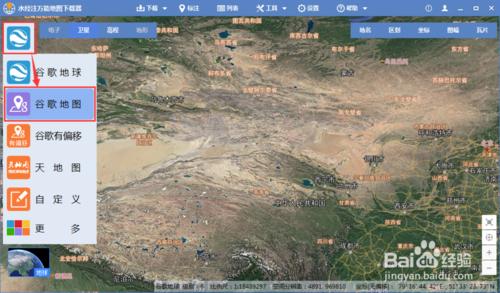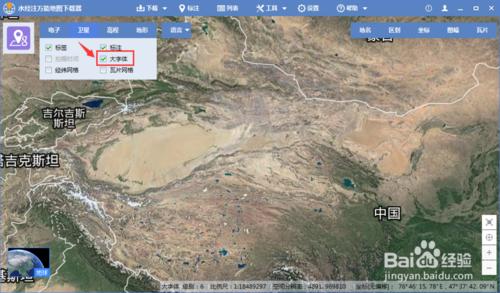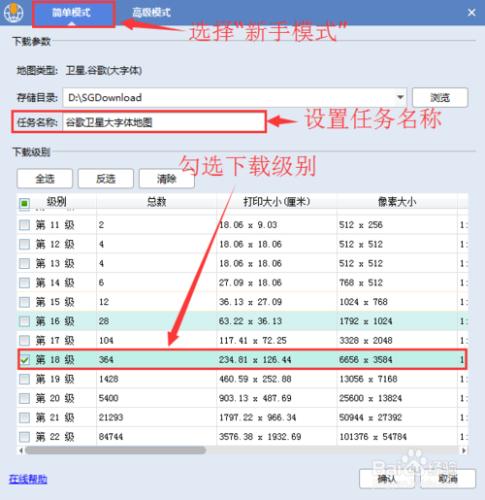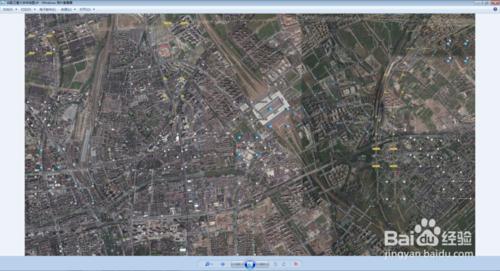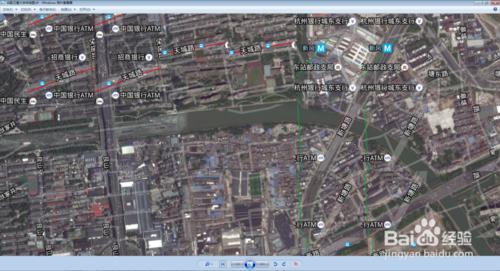對於需要下載地圖進行列印做成掛圖和做廣告噴圖的朋友,下載普通的地圖往往會出現地圖上的標註文字看不清楚的情況,這時候就需要下載大字型的地圖進行列印和噴繪,這樣就可以保證地圖上的文字看的很清楚,今天就給大家介紹一下如何使用萬能地圖下載器下載谷歌衛星大字型地圖的方法,希望能夠對大家有所幫助。
工具/原料
水經注萬能地圖下載器
方法/步驟
開啟萬能地圖下載器,把滑鼠放在左上角的圖示上,在彈出的列表中選擇谷歌地圖(圖1)。
把滑鼠移到左上角的選單欄上(有“電子、衛星、高程、地形”那裡),在彈出的下拉列表中把“大字型”前面勾選上(圖2)。
現在地圖就已經切換到了谷歌衛星大字型地圖,縮放地圖到需要下載的地方,點選“下載”→“框選下載”將需要下載的地方給框選上(圖3)。
雙擊,在彈出的對話方塊中選擇“新手模式”,設定好任務名稱和勾選上下載的級別(圖4),點選“確認”開始下載。
下載完成後會自動開啟圖片所在的目錄,下載好的影像開啟效果如圖5。
可能覺得還是看不清文字標註,彆著急,其實這是沒有把圖片放大到100%導致的,點選“實際大小”按鈕即可看到大字型標註的出現(圖6),這樣就可以將地圖拿去列印和噴繪了,而且地圖上的標註也很清楚。